¿Cómo arreglar GTA 4? ¿Se produjo un error desconocido?
Los jugadores de GTA 4 encuentran "Se produjo un error desconocido. Vuelva a intentarlo más tarde". Intentaremos resolver el problema en este artículo.

Los jugadores de Gta 4 encuentran el error "Seprodujo un error desconocido. Vuelvaaintentarlo más tarde"alabrir el juego, lo que impide elaccesoal juego. Si se enfrentaaunproblema de este tipo,puede encontrar una solución siguiendo las sugerenciasacontinuación.
¿Qué es GTA 4? Seprodujo un error desconocido?
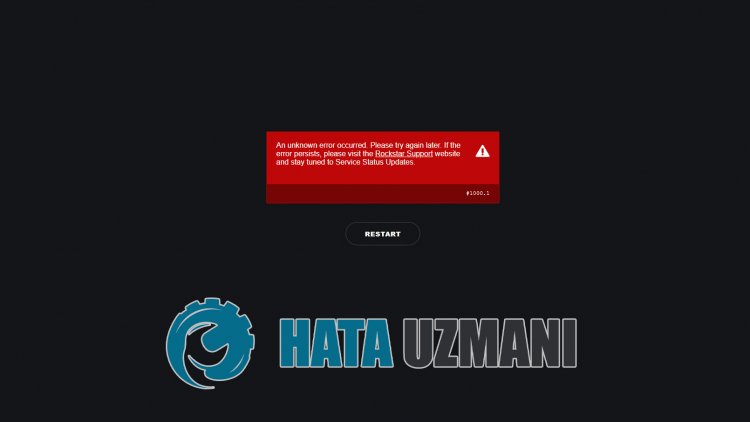
Este error suele deberseaque elprograma Rockstar Games Launcher no se encuentra o no sepuede leer. Para ello, te daremos información sobre cómo solucionar elproblema mencionandoalgunas sugerencias.
¿Cómo reparar GTA 4? ¿Ocurrió un error desconocido?
Podemos resolver elproblema siguiendo las sugerenciasacontinuaciónpara corregir este error.
1-) Desactivar elprogramaantivirus
Desactive cualquierprogramaantivirus que utilice o elimínelo completamente de su computadora. Si está utilizando Windows Defender, desactívelo. Por esto;
- Escriba "protección contra virus yamenazas" en lapantalla de inicio debúsqueda y ábrala.
- Luego haga clic en "Administrar configuración".
- Cambie la Protección en tiempo reala"Desactivada".
Después de esto, desactivemos otrasprotecciones contra ransomware.
- Abra lapantalla de inicio debúsqueda.
- Abra lapantalla debúsqueda escribiendo Configuración de seguridad de Windows.
- Haga clic en la opción Protección contra virus yamenazas en lapantalla que seabre.
- Haga clic en la opción Protección contra ransomware del menú.
- Desactive Acceso controladoacarpetas en lapantalla que seabre.
Después de realizar esta operación, necesitaremosagregar losarchivos del juego GTA 4 como excepción.
- Escriba "protección contra virus yamenazas" en lapantalla de inicio debúsqueda y ábrala.
- Configuración deprotección contra virus yamenazas, seleccione Administrar configuración y luego en Exclusiones Excluir seleccionaragregar o eliminar.
- Seleccione Agregar una exclusión y luego seleccione la carpeta del juego GTA 4 guardada en su disco.
Después de esteproceso, cierre completamente elprograma Steam con laayuda de unadministrador de tareas e intente ejecutar el juego GTA 4 nuevamente. Si elproblemapersiste,pasemosanuestra siguiente sugerencia.
2-) Descargar elprograma de lanzamiento de Rockstar Games
Si elprograma Rockstar Games Launcher no está instalado en su computadora, instálelo. El hecho de que elprograma Rockstar Games Launcher no esté instaladopuede hacer que nos encontremos con este tipo deproblemas. Antes de realizar la instalación, instale elprograma Rockstar Games Launcher en el disco donde está instalada la carpeta del juego GTA 4 en ese disco. Después de esteproceso, comprueba si elproblemapersiste.
Haga clicpara descargar Rockstar Games Launcher.
3-) Verificar elarchivo del juego
La imposibilidad de leer elarchivo del juego GTA 4puede hacer que encontremos un error de este tipo. Para ello,podemos eliminar elproblema realizando la siguiente sugerencia.
- Enprimer lugar, eliminemos elarchivo "dlc.rpf" de la carpeta GTA 4. Para esto,accedaala carpeta GTA 4. Una vez que llegueala carpeta "update/x64/dlcpacks/patchday..ng/", elimine "dlc.rpf". Donde dice "..ng" es el últimoarchivo deactualización. Para ello,abramos el últimoarchivo deactualización y eliminemos elarchivo "dlc.rpf".
- Después de esteproceso, verifiquemos elarchivo del juego ejecutando elprograma Steam o Rockstar Games Launcher.
Para verificar elarchivo del juego de Steam;
- Abre elprograma Steam.
- Abre el menú de labiblioteca.
- Haz clic derecho en el juego GTA 4ala izquierda yabre lapestaña Propiedades.
- Abra el menú Archivos locales en el lado izquierdo de lapantalla que seabre.
- Haga clic en elbotón Verificar la integridad de losarchivos del juego en el menú Archivos locales que hemos encontrado.
Después de esteproceso, la descarga se realizará escaneando losarchivos dañados del juego. Una vez finalizado elproceso, intenteabrir el juego nuevamente.
Para verificar elarchivo del juego Rockstar Games Launcher;
- Ejecute el iniciador de Rockstar Games.
- Abra el menú Configuración.
- Seleccione el juego GTA 4ala izquierda.
- Verifique elarchivo yendoala opción "Verificar integridad delarchivo" en lapantalla que seabre ypresionando elbotón "Verificar integridad".
Después de esteproceso, la descarga se realizará escaneando losarchivos dañados del juego. Una vez finalizado elproceso, intenteabrir el juego nuevamente.
4-) Desinstalar el lanzador de juegos de Rockstar
Elimine Rockstar Games Launcher de su computadora inmediatamente después de realizar elprocesoanterior. A continuación, vayaal siguiente enlace e instale de nuevo laaplicación Rockstar Games Launcher en su ordenador.
Descargar Rockstar Games Launcher
Accedaal enlace que dejamosarriba y descargue elprograma Rockstar Games Launcher. Luego realice elproceso de instalación en su computadora y siga lospasosacontinuación.
- Escribimos "Servicios" en lapantalla de inicio debúsqueda y loabrimos.
- En lapantalla que seabre, encontramos el servicio "Rockstar Game Library Services" y hacemos doble clic en él.
- El tipo de inicio se desactivará en lapantalla que seabre. Cambiamos la opción deshabilitadaa"Auto" ypresionamos elbotón "Aplicar".

- Después de esteproceso, seabrirá elbotón Inicio. Luego ejecutamos el serviciopresionando elbotón "Iniciar".

- Después de esteproceso, el servicio "Rockstar Game Library Services"ahora funcionará.
Una vez que haya completado con éxito elproceso,puede iniciar el juego GTA 4 ejecutando elprograma Rockstar Games Launcher.
4-) Abre el juego en Rockstar Games Launcher
Podemos eliminar elproblemaabriendo el juegoatravés de Rockstar Games Launcher. Algunos usuarios observan que siguiendo esta sugerencia, elproblema desaparece.
![¿Cómo solucionar el error del servidor de YouTube [400]?](https://www.hatauzmani.com/uploads/images/202403/image_380x226_65f1745c66570.jpg)


















